Задание часового пояса для события
При создании нового собрания или встречи в Outlook используется часовой пояс по умолчанию, заданный в параметрах календаря Outlook. При желании вы можете указать другой часовой пояс для создаваемого события. Чтобы отобразить селектор часового пояса , на вкладке Организатор собрания или Встреча щелкните Часовые пояса.
Например, на пути из Москвы в Екатеринбург можно создать событие, которое произойдет по времени Екатеринбурга, а не по времени вашего обычного места работы. Указав конкретный часовой пояс для события, можно гарантировать, что время события будет точным, даже если вы, находясь в пути, поменяете часовой пояс на ноутбуке.
Добавление второго или третьего часового пояса
В последней версии Outlook для Microsoft 365 для Mac и Outlook 2019 в календаре можно отобразить три отдельных часовых пояса. В других версиях для Outlook для Mac можно отображать только два часовых пояса.
Часовыми поясами могут быть, например, местный часовой пояс, часовой пояс другого места работы и часовой пояс города, в который вы часто путешествуете. Второй и третий часовые пояса используются только для отображения второй и третьей строк времени в представлении календаря и не влияют на способ хранения или отображения элементов календаря.
-
Выбор параметров > Outlook
-
Выбор календаря
-
В разделе Часовые пояса установите флажок Показать второй часовой пояс в представлении дня и недели проверка и при необходимости установите флажок Показать третий часовой пояс в представлении дня и недели.
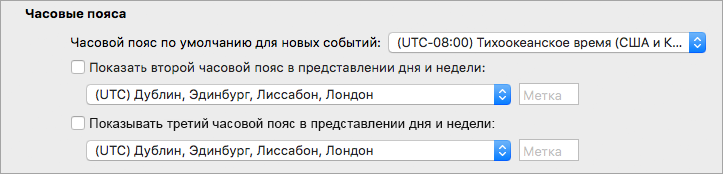
-
В поле Метка для каждого часового пояса введите понятное имя.
Выбранные часовые пояса автоматически отображаются в календаре.
Подробнее о часовых поясах
Outlook сохраняет сведения о часовых поясах и летнем времени, чтобы события автоматически отображались в календаре с правильным временем.
Например, представьте, что ваше рабочее место находится в Лос-Анджелесе, а рабочее место вашего коллеги находится в Нью-йорке, что на три часа впереди Лос-Анджелеса. Когда ваш коллега отправляет вам приглашение на конференцию в 11:00 По времени Нью-Йорка (восточное время). Outlook изменяет время собрания до 8:00 (тихоокеанское время), когда вы просматриваете его на ноутбуке в Лос-Анджелесе.
Если изменить часовой пояс на ноутбуке, Outlook обновит время событий в календаре, используя новый часовой пояс. Например, если вы путешествуете в другой часовой пояс и изменяете системные параметры ноутбука на новый часовой пояс, все события в календаре Outlook обновляются соответствующим образом.










